
Znaczące zmiany w najnowszej wersji platformy firmy Microsoft obejmowały także nowe menu rozruchu, które pojawia się, jeśli masz zainstalowany jeden lub więcej systemów operacyjnych.
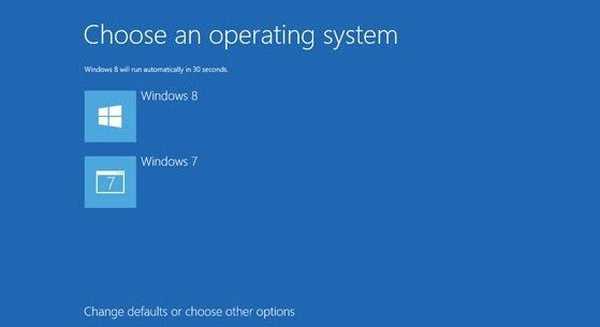
Możesz korzystać z zaktualizowanego menu rozruchu za pomocą klawiatury, myszy, a nawet gestów (jeśli masz tablet lub monitor dotykowy). Ponadto na nowym ekranie rozruchowym pojawiło się kilka dodatkowych opcji. Ogólnie rzecz biorąc, nowy bootloader wygląda świetnie, zarówno zewnętrznie, jak i funkcjonalnie, choć nie bez muchy w maści. Tak, są wady, które są bardzo denerwujące. Na przykład menu rozruchu pojawia się dopiero po ekranie rozruchowym systemu Windows 8. Kolejna wada dotyczy użytkowników z dwoma lub więcej systemami operacyjnymi. Jeśli zdecydujesz się na uruchomienie systemu operacyjnego innego niż Windows 8, system zacznie się uruchamiać dopiero po ponownym uruchomieniu komputera. Na szczęście możesz szybko wrócić do starego czarno-białego menu rozruchu, a aplikacja o nazwie to wykona zadanie. But rozruchowy NanWick.
Stare menu rozruchu można również aktywować przy użyciu standardowych narzędzi systemu Windows 8 (za pomocą narzędzia „Konfiguracja systemu”, które można uruchomić, wpisując polecenie msconfig w oknie dialogowym Uruchom). Ale dla niedoświadczonych użytkowników proces ten może wydawać się zbyt skomplikowany. Doświadczeni użytkownicy mogą korzystać z polecenia bcedit w wierszu polecenia systemu Windows, aby wprowadzić zmiany na ekranie rozruchowym. Brzmi to jednak trochę męcząco i bardziej skomplikowanie, a tym bardziej, jeśli nie jesteś całkowicie pewien, co robisz.
Aplikacja NanWick Switch Boot służy do przełączania między standardowym (starym) i Metro (nowym) menu rozruchowym. Wystarczy wykonać tylko jedno kliknięcie przyciskiem myszy.
Jak powiedziałem, proces przełączania między ekranami jest bardzo prosty. Po prostu uruchom program i kliknij obraz menu rozruchu, które chcesz ustawić domyślnie (Standard / Legacy lub Metro). Zmiany zaczną obowiązywać natychmiast. Dzięki temu możesz szybko przełączać się między ekranami, kiedy tylko chcesz.

NanWick Switch Boot nie wymaga instalacji i działa tylko w systemie Windows 8. Warto również zauważyć, że to narzędzie będzie przydatne, gdy zainstalujesz system Windows 8 z innym systemem operacyjnym. Testy przeprowadzone na Windows 8 Pro x64.
Pobierz NanWick Switch Boot ze strony dewelopera
Miłego dnia!











